
 User Concern
User Concern“我输入了正确的密码但是手机一直提示错误,现在我的iPhone停用了。为什么会出现这种情况?怎么解决?”
有网友表示,自己的iPhone密码在iOS系统升级后无法正常使用。即使输入了正确的密码,仍然无法解锁手机。还有的用户留言说,自己输入错误的密码超过10次,最后设备被锁死了。
遇到这些情况该怎么办呢?不用担心,本文介绍了4种方法来帮助大家解决iPhone密码无法正常工作的问题。
当您不断试图输入错误的密码时,您的iPhone将被锁定。设备被锁定后,锁定屏幕上会出现 “iPhone已禁用,1分钟后再试” 的信息。如果您输入的密码在1分钟后仍然错误,则会出现 “iPhone已禁用,5分钟后再试” 的信息。而如果您在5分钟内反复输入错误的密码,则必须等待15分钟才能再试一次。
最糟糕的情况是,iPhone被彻底停用,屏幕上会出现 “连接到iTunes” 的标志。也就是说,您将没有任何机会再输入密码了。
如果iPhone密码因为某些原因无法使用,强制重启设备是解决方法之一。此外,您的iOS设备上的其他小问题也可以通过强制重启iPhone来解决。注意,强制重启iPhone不会清除设备的数据。即使屏幕空白或按钮没有反应,您也可以强制重启设备。
不同型号的iPhone,重启iPhone的步骤也不同。请按照以下步骤进行操作:
对于iPhone 8及更新的版本: 按住音量增大键,然后迅速放开。按音量减小键并迅速放开。然后按住侧边电源按钮,直到您看到苹果标志。
对于iPhone 7和iPhone 7 Plus: 按住侧边电源按钮和音量降低按钮至少10秒,直到您看到Apple标志。
对于iPhone 6s和更早的版本: 按住主屏幕按钮和顶部(或侧边)按钮至少10秒,直到看到Apple标志。

最常用的解锁iPhone的方法是通过iTunes恢复iOS系统。如果您的电脑上安装了最新版本的iTunes,并且您之前已经用iTunes备份了您的iPhone,iTunes将是解决iPhone密码失效问题的最佳选择。以下是操作步骤:
第1步: 将锁定的iPhone连接到您曾经连接过的电脑上。
第2步: 如果电脑要求您在iPhone屏幕上点击信任,那就换一台电脑试试,或者干脆将iPhone置于恢复模式(同强制重启步骤种的按钮一致)。
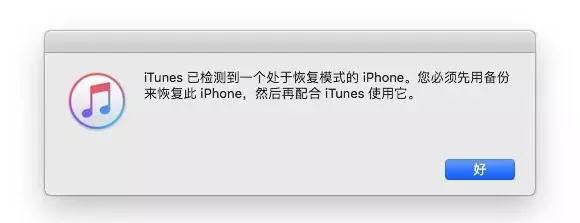
第3步: 当iTunes检测到禁用的iPhone时,点击 “恢复iPhone” 按钮。
第4步: 选择之前的备份或最新的iTunes备份,然后点击 “恢复”,用iTunes备份恢复禁用的iPhone。还原后,iPhone将被重置为新的iPhone,您可以设置新的密码了。
如果您之前关闭了 “查找我的iPhone”,或者您未能用iTunes还原解决方案移除屏幕锁,那就会困难很多。在这种情况下,推荐您使用丰科苹果屏幕解锁工具。
这是一款简单易用的工具,可以在没有密码的情况下解锁iPhone。它也可以被视为修复工具,帮助用户修复任何有关iOS系统错误的问题。
让我们来看看丰科iPhone密码解锁器的核心功能:
在没有iTunes或iCloud的情况下,一键解锁已停用或锁定的iPhone。无需密码。
除了删除屏幕密码,丰科iPhone密码解锁器还可以删除iCloud账户,无需输入密码。
与iTunes还原不同,解锁后您的iPhone数据不会被破坏。
轻松解决所有的iPhone/iPad/iPod Touch密码问题,非常高效。
完全兼容所有iPhone,iPad和iPod Touch型号,甚至iOS 14,iPhone 12也支持。
第1步: 访问产品页面或点击上方下载按钮,将丰科苹果屏幕解锁工具下载并安装到您的电脑上。运行后,点击 “移除屏幕密码”。
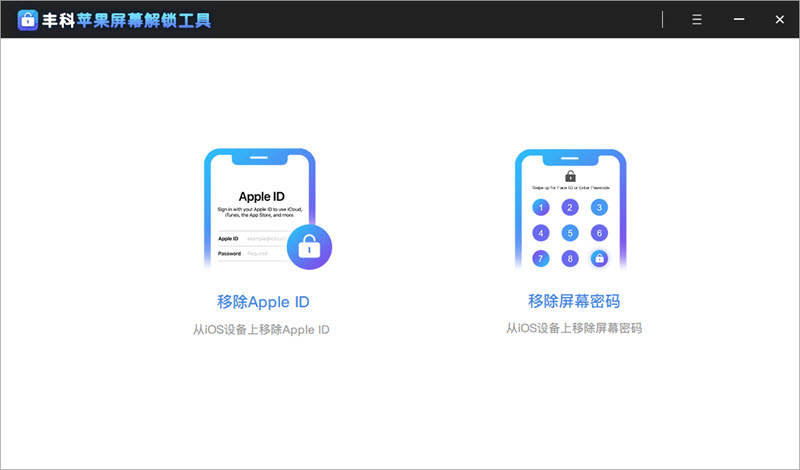
第2步: 将被锁定的iPhone用原装的USB线连接到电脑上,然后按照屏幕上的指示将设备进入DFU或恢复模式。
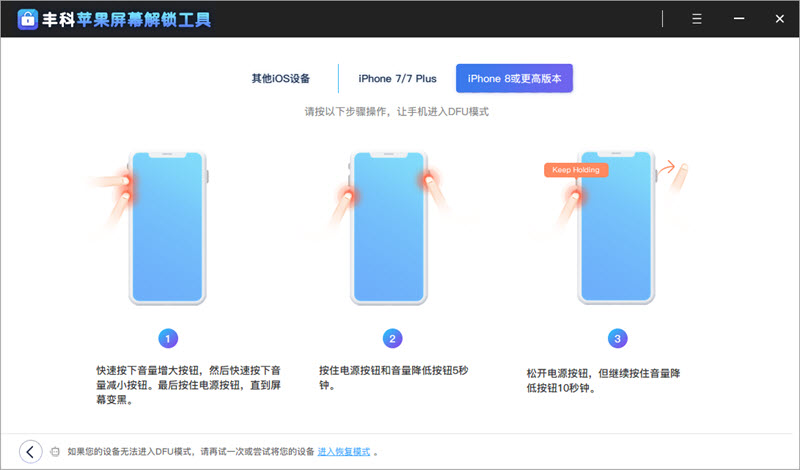
第3步: 正确连接后,程序将检测到设备信息。核对详细信息并选择合适的固件包,然后点击 “下载” 按钮。
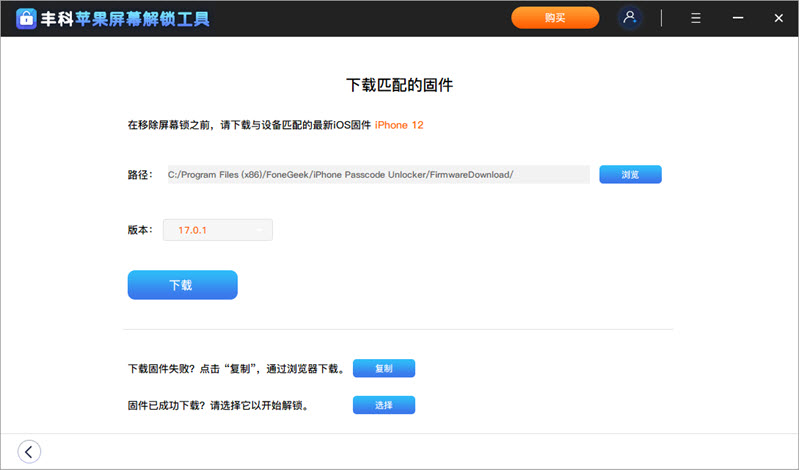
第4步: 之后程序就会开始解锁过程。整个过程结束后,您的iPhone密码就会被成功删除。
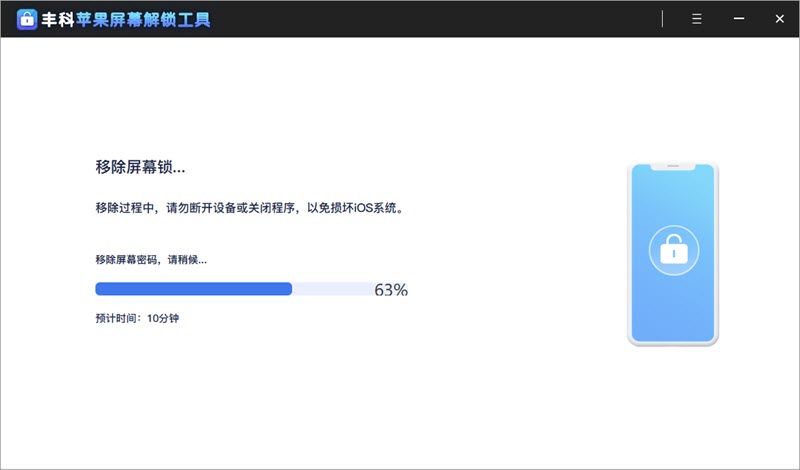
iPhone密码不能工作的问题还是没有解决吗?如果这个问题是由iOS升级引起的,您可以尝试的最后一个方法是降级iOS版本。虽然升级iOS版本可以修复各种bug,但也可能会让设备无法识别旧密码。因此,降级iOS版本有时可能是一个不错的选择。试试下面的步骤吧:
第1步: 首先,在电脑上下载一个最新版本的iTunes,然后将停用的iPhone通过USB线连接到iTunes。
第2步: 您可以按照上面的步骤将设备进入恢复模式,屏幕上就会显示苹果标志。

第3步: 当iTunes识别到iPhone处于恢复模式时,点击 “更新” 选项。然后选择一个比当前iOS版本旧的IPSW文件进行下载。当下载过程结束后,iPhone将被降级为旧版iOS。
以上4个解决方案可以帮助您轻松克服iPhone密码无法正常工作的问题。即使密码可以被删除,我们仍然建议定期备份您的iPhone密码和数据,以避免这种麻烦的问题。

关注丰科软件,持续为您提供优质软件和问题解决方案!